Kiedy próbujesz pobrać kilka plików w chrome, czasami chrome mówi „Ten plik może być niebezpieczny, więc Chrome go zablokował”. Może to być spowodowane tym, że wbudowana funkcja zabezpieczeń Chrome mogła wykryć, że jest to potencjalnie szkodliwy plik. Ale jeśli ufasz źródłu pliku i chcesz go pobrać, możesz wykonać poniższe kroki z artykułu. Pozwól nam zacząć!
Notatka: Zawsze można bezpiecznie pobierać rzeczy z zaufanego źródła. Plik może być złośliwym oprogramowaniem, dlatego Chrome ogranicza pobieranie.
Jak wyłączyć komunikat Ten plik może być niebezpieczny w Chrome?
Krok 1: Otwórz Chrom Przeglądarka i kliknij trzykropki w prawym górnym rogu.
REKLAMA
Krok 2: Z listy kliknij Ustawienia
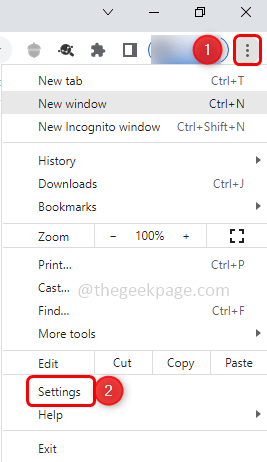
Krok 3: Po lewej stronie kliknij Prywatność i ochrona
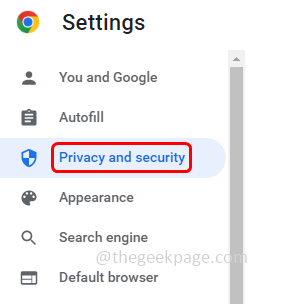
Krok 4: Z prawej strony kliknij Bezpieczeństwo
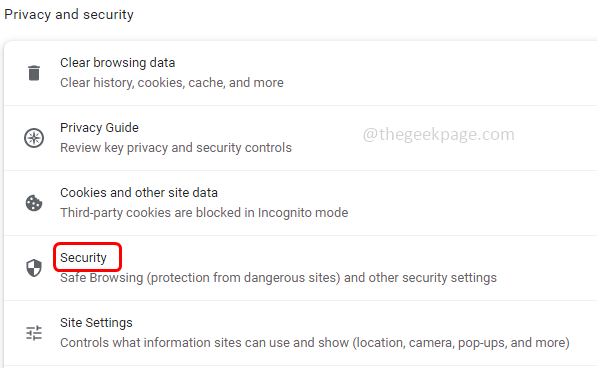
Krok 5: Następnie w sekcji Bezpieczne przeglądanie wybierz Brak ochrony (niezalecane) opcję, klikając znajdujący się obok niej przycisk radiowy.
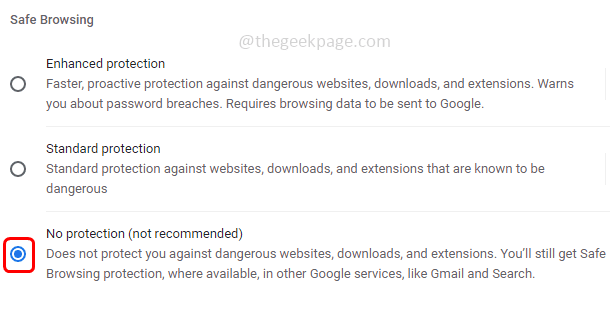
Krok 6: Pojawi się wyskakujące okienko, kliknij Wyłączyć przycisk.
Notatka:
Wyłączając tę funkcję, chrome nie chroni już Cię przed niebezpiecznymi witrynami, plikami do pobrania i rozszerzeniami. Dlatego zalecany jest standardowy tryb ochrony lub rozszerzony tryb ochrony.Krok 7: Teraz spróbuj ponownie pobrać plik, powinno to zadziałać i plik powinien zostać pobrany.
Krok 1 - Pobierz narzędzie do naprawy komputera Restoro stąd
Krok 2 - Kliknij Rozpocznij skanowanie, aby automatycznie znaleźć i naprawić każdy problem z komputerem.
Otóż to! Mam nadzieję, że ten artykuł pomoże rozwiązać ten problem. Dziękuję Ci!!

